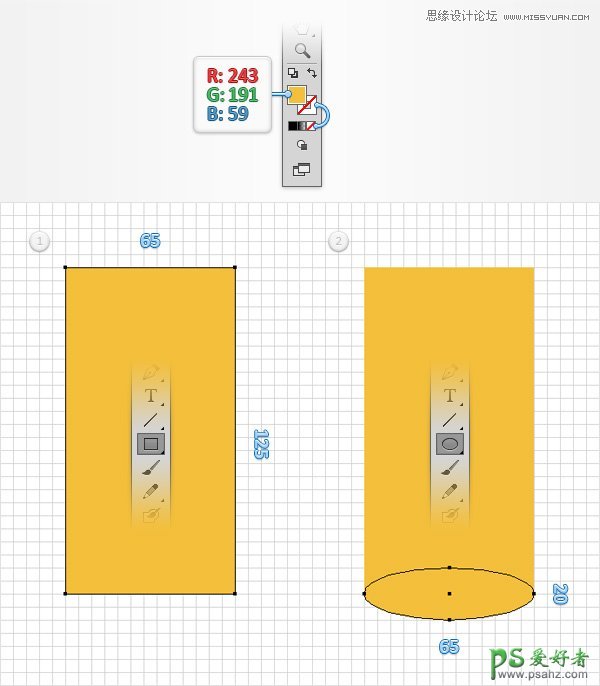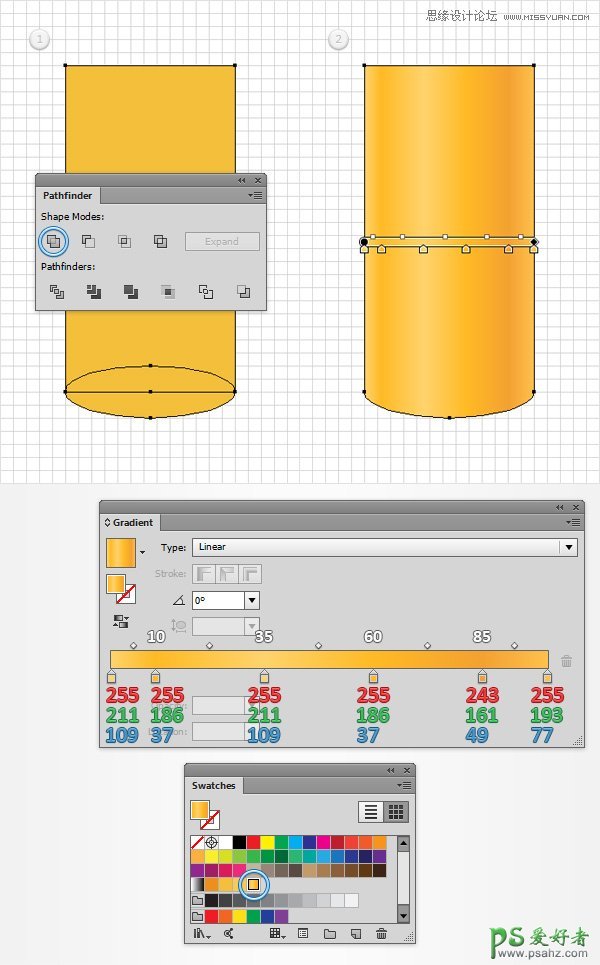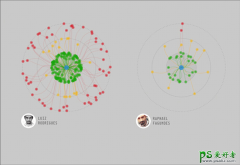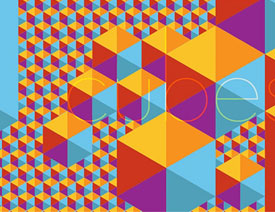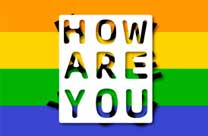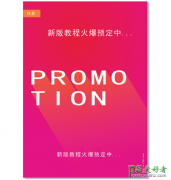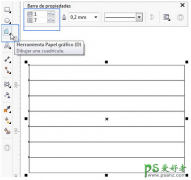Illustrator艺术字设计教程:制作金黄色的芥末文字,流线字体(2)
2,创建芥末瓶的底部
第1步
挑矩形工具(M) ,并专注于自己的工具栏。从行程中移除的颜色,然后选择填充并将其颜色设置为R = 243 G = 191 B = 59。移动到你的画板和简单地创建一个65 X 125px的矩形,在对齐到网格,应减轻你的工作。切换到椭圆工具(L) ,创建一个65 X 20像素的形状,并把它准确地显示在第二图像。再次,贴齐格线功能将方便您的工作。
第2步
重新选择迄今取得两个形状,打开探路者面板(窗口>探路者),然后单击团结按钮。确保生成的形状保持选中,打开渐变面板(窗口>渐变)和只需点击渐变缩略图默认的黑色加白色的线性渐变。
保持聚焦在渐变面板中,设置角度为0度,然后移动到渐变滑块。选择左侧的渐变滑块,设置颜色为R = 255 G = 211 B = 109,然后选择合适的渐变滑块,设置颜色为R = 255 G = 193 B = 77。重点在渐变条上,并可以点击它来添加一个新的渐变滑块。确保这种新的滑块被选中,在其颜色设置R = 255 G = 186 B = 37,专注于定位框(从渐变面板),并将其设置为10% 。请记住,从白色的数字渐变的图像代表位置的百分比,增加对再渐变使用的颜色和三个新的滑块位置如下图所示的属性。
最后,你需要保存这个线性渐变。返回渐变面板中,单击该梯度缩略图,只需将它里面色板面板(窗口>色板)。